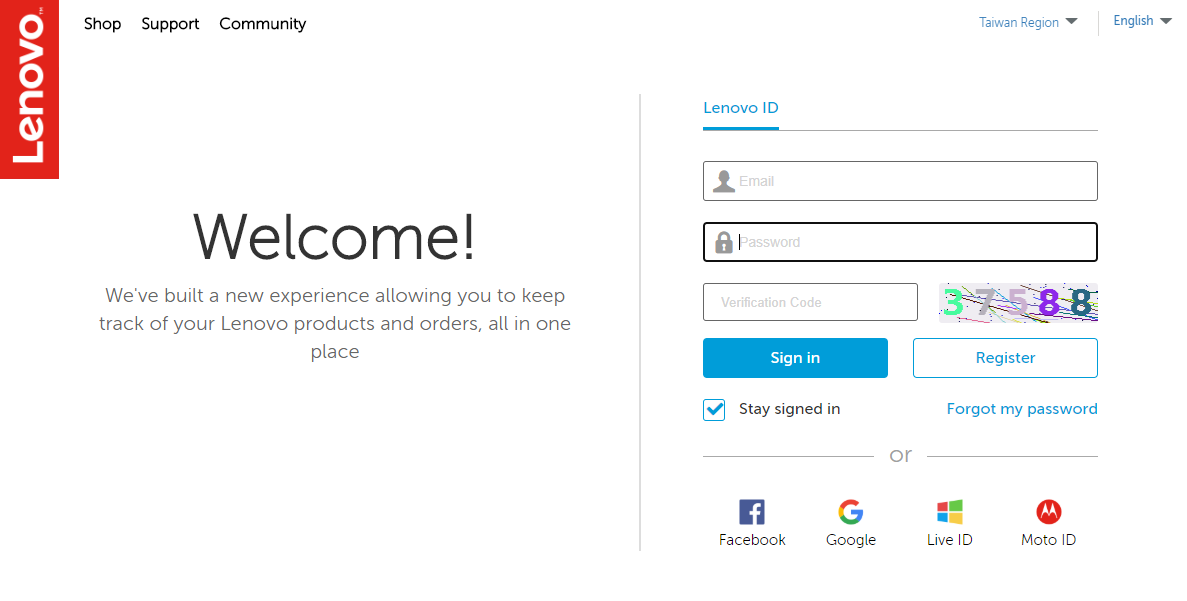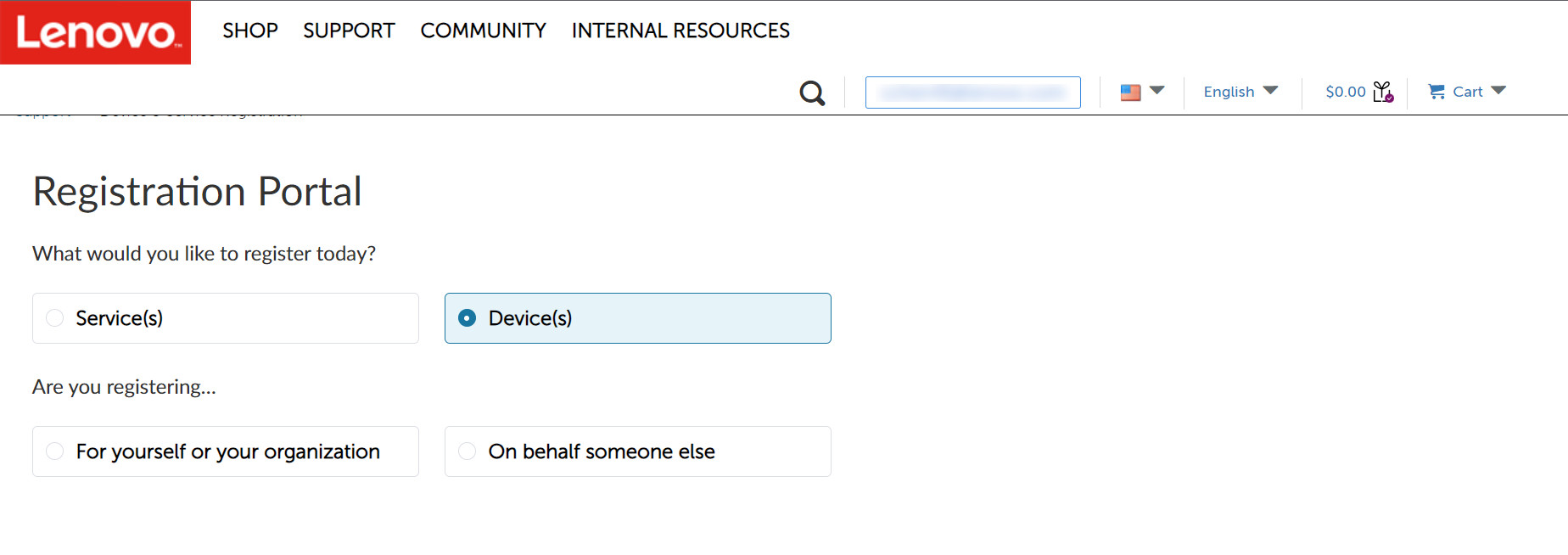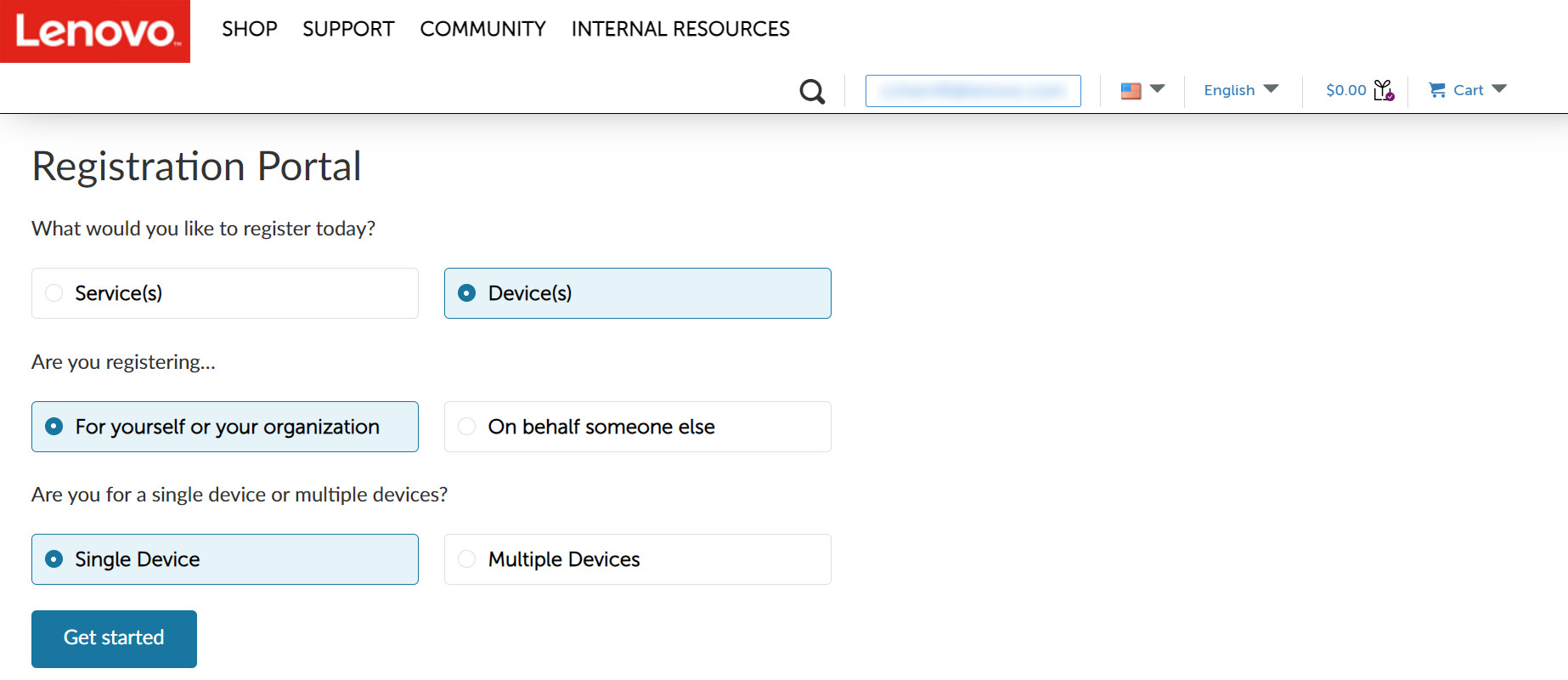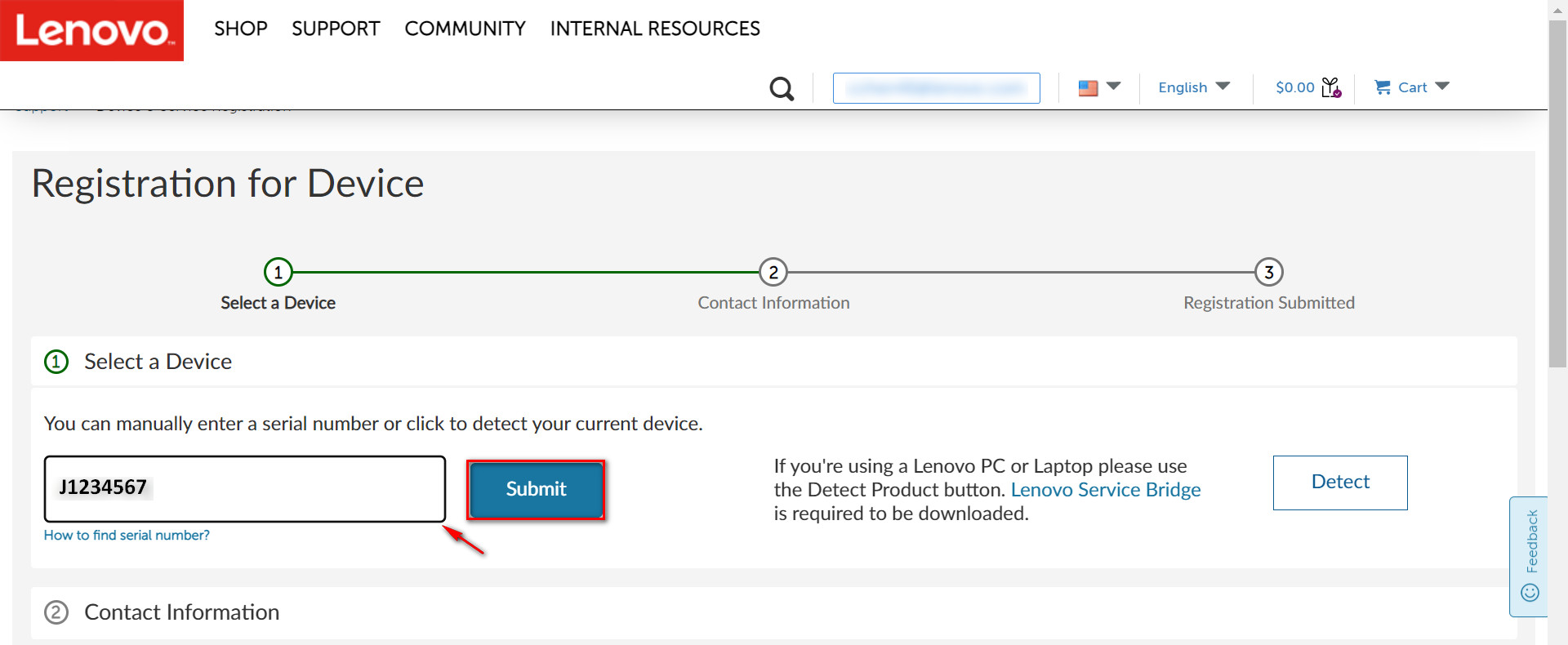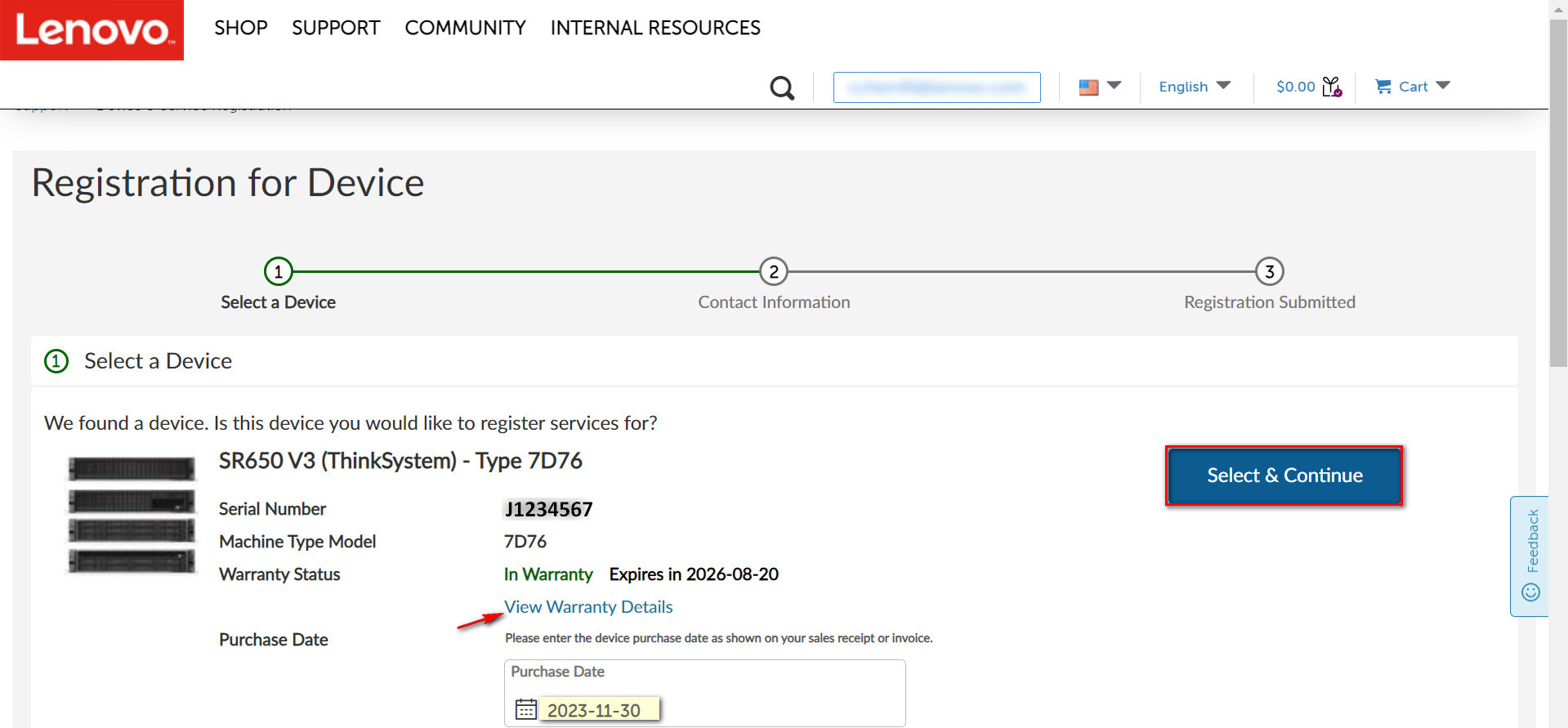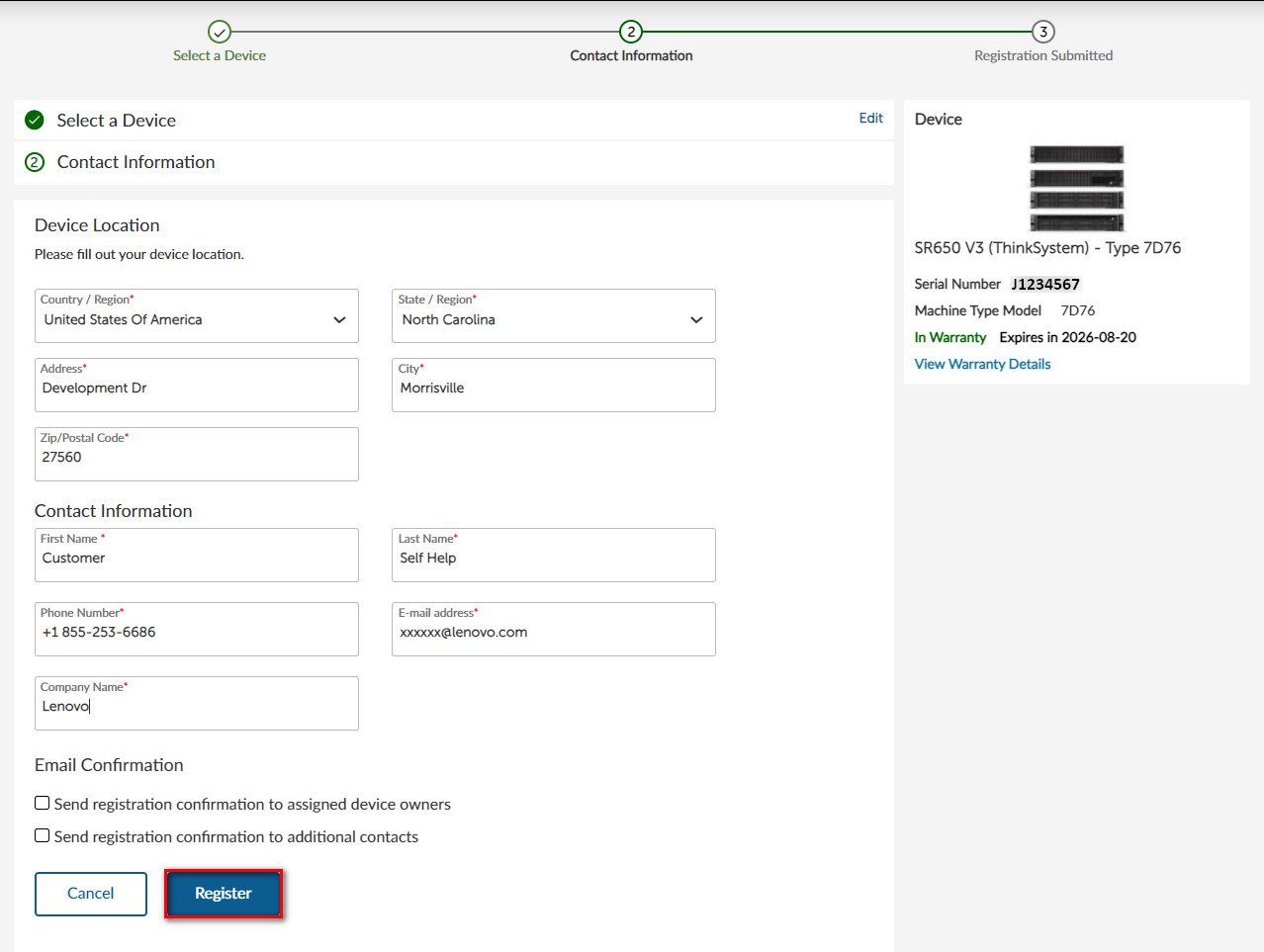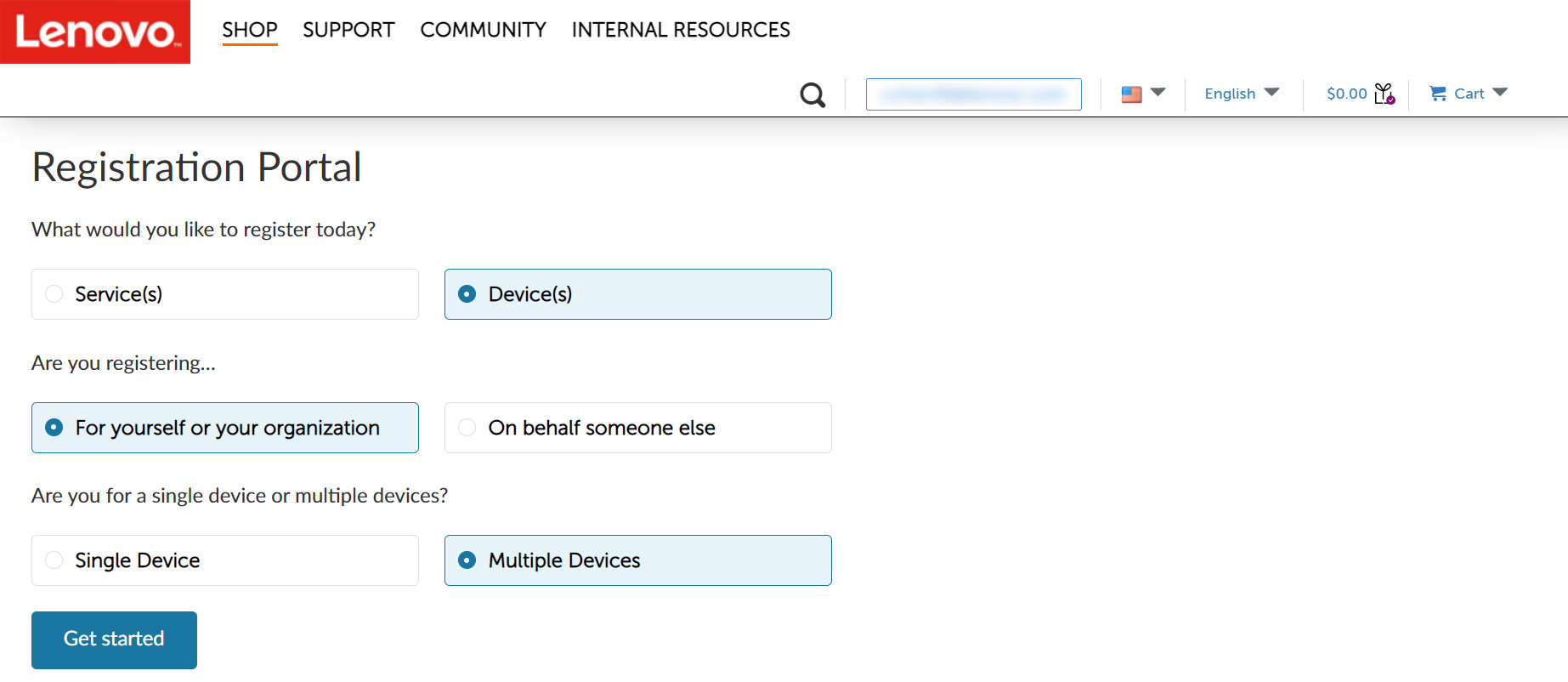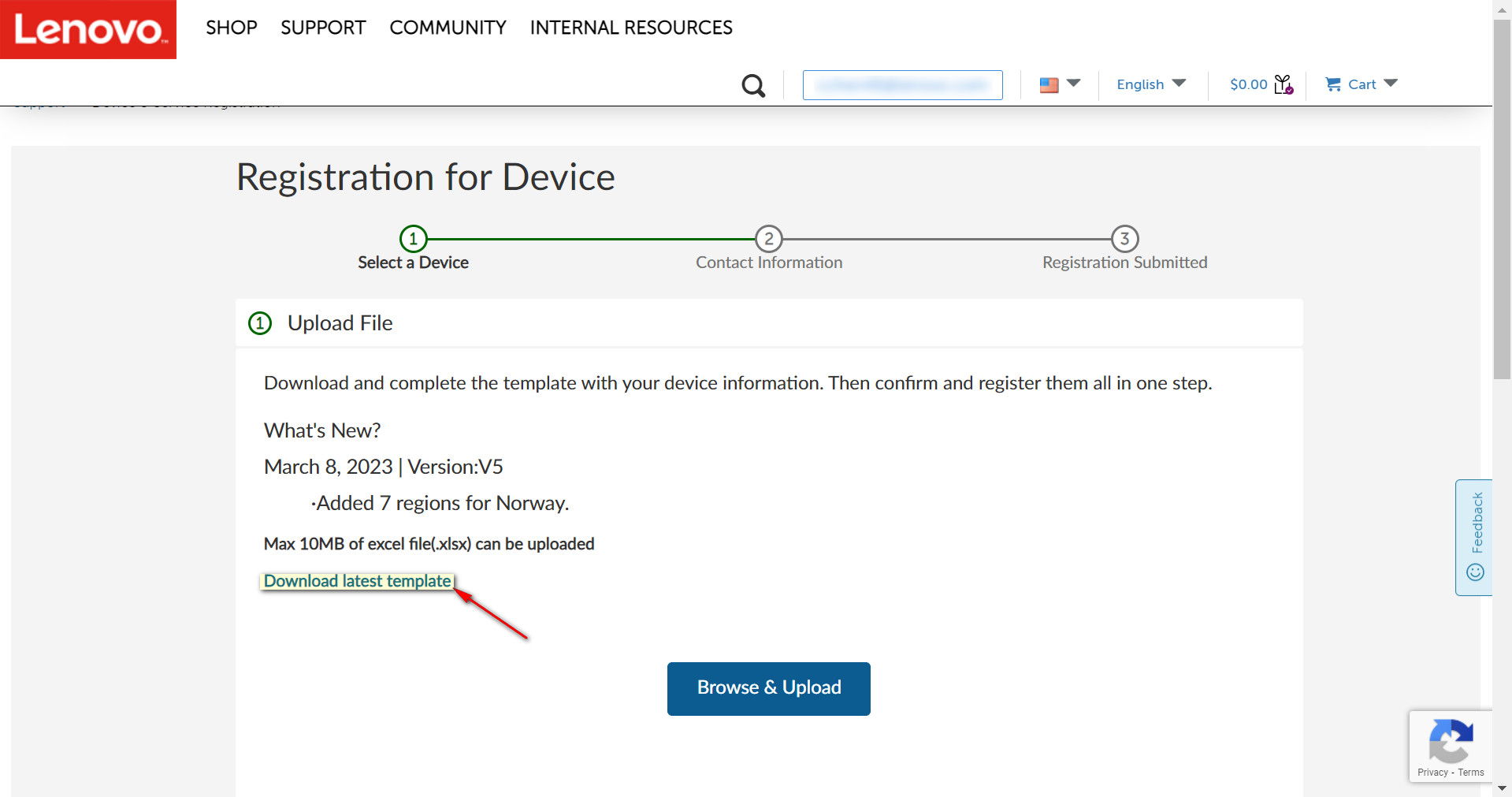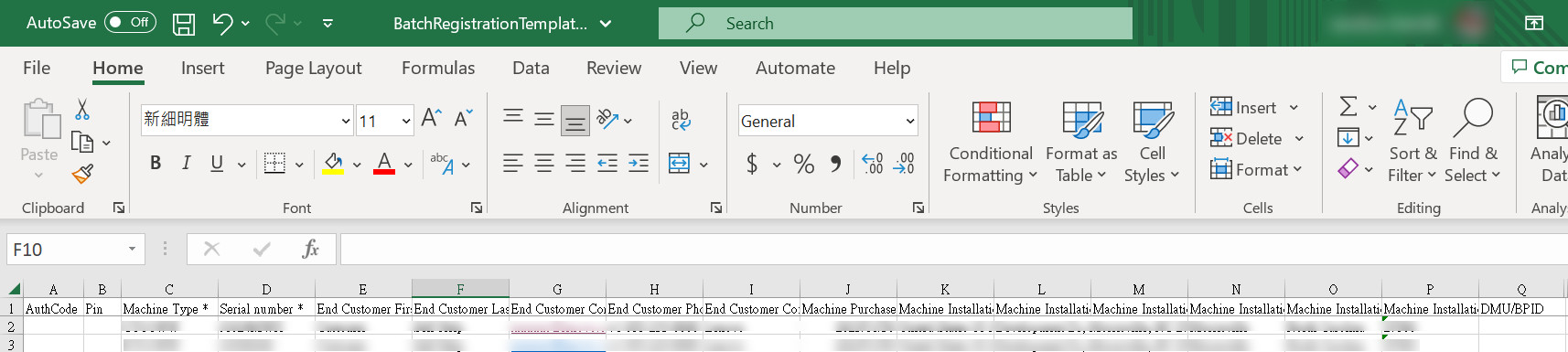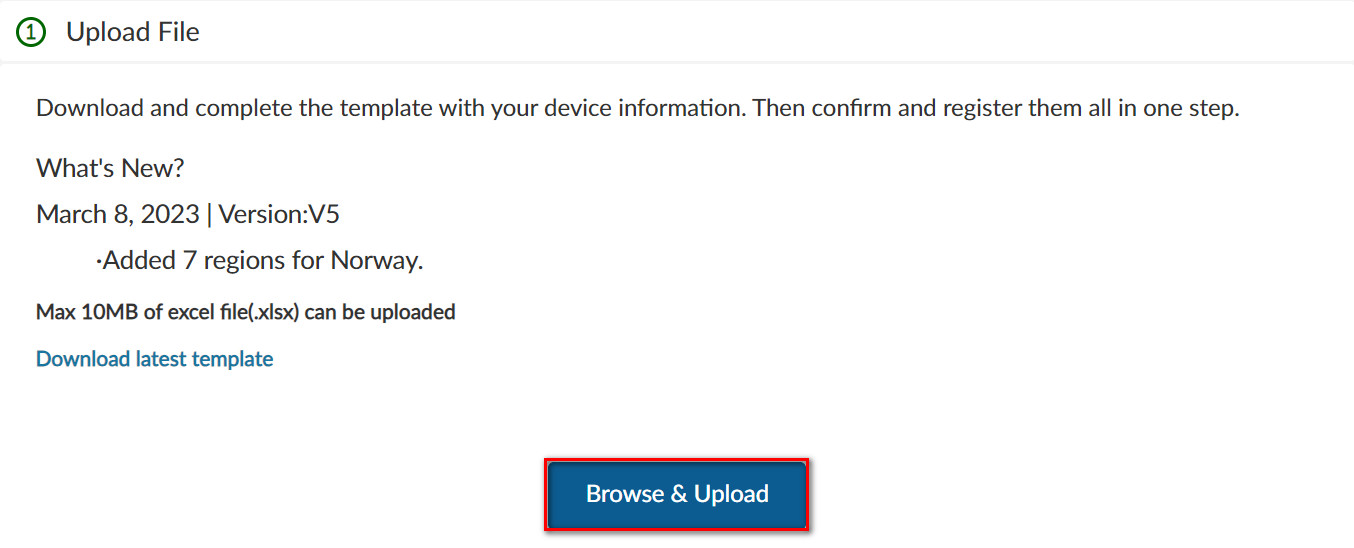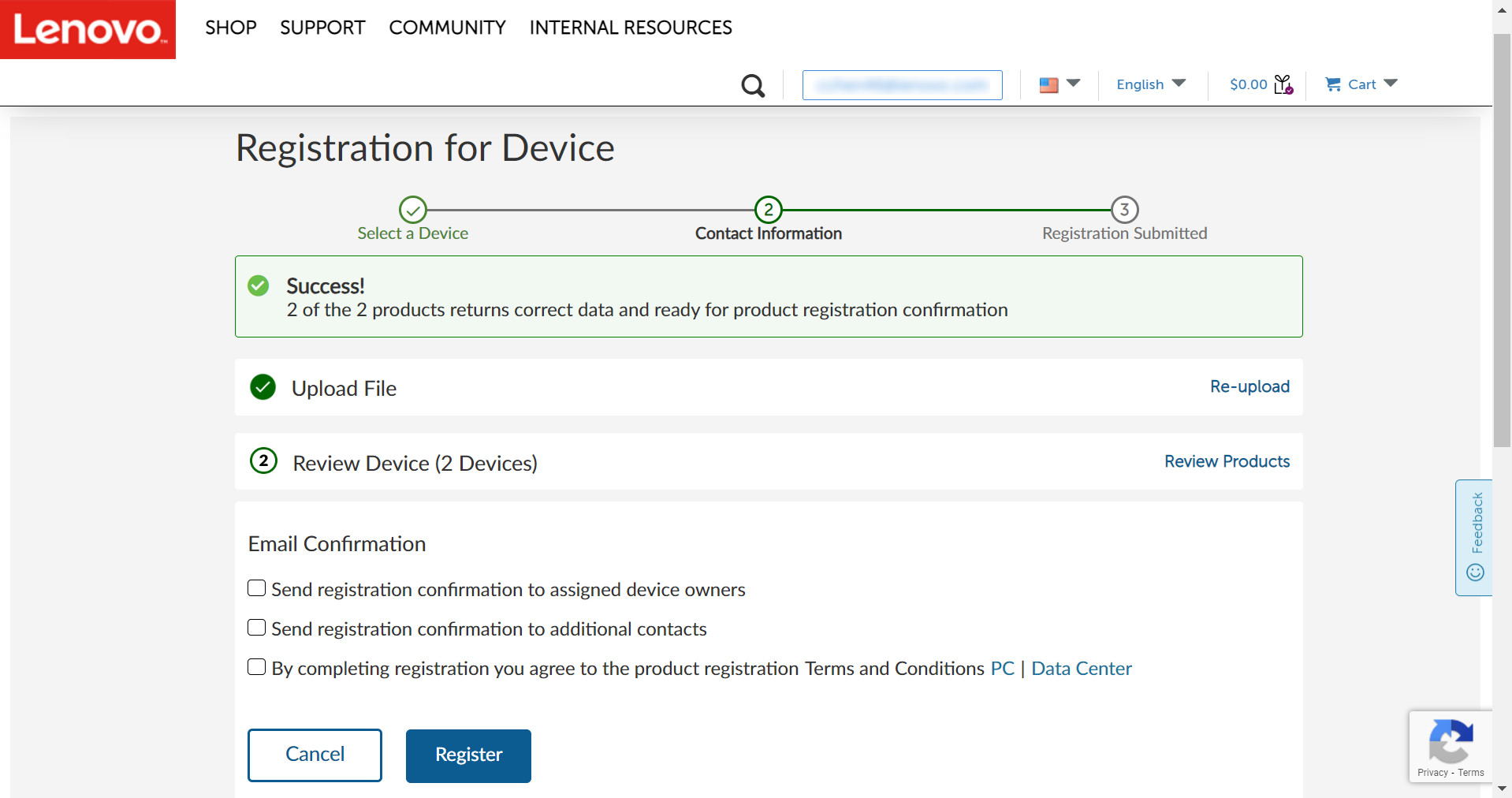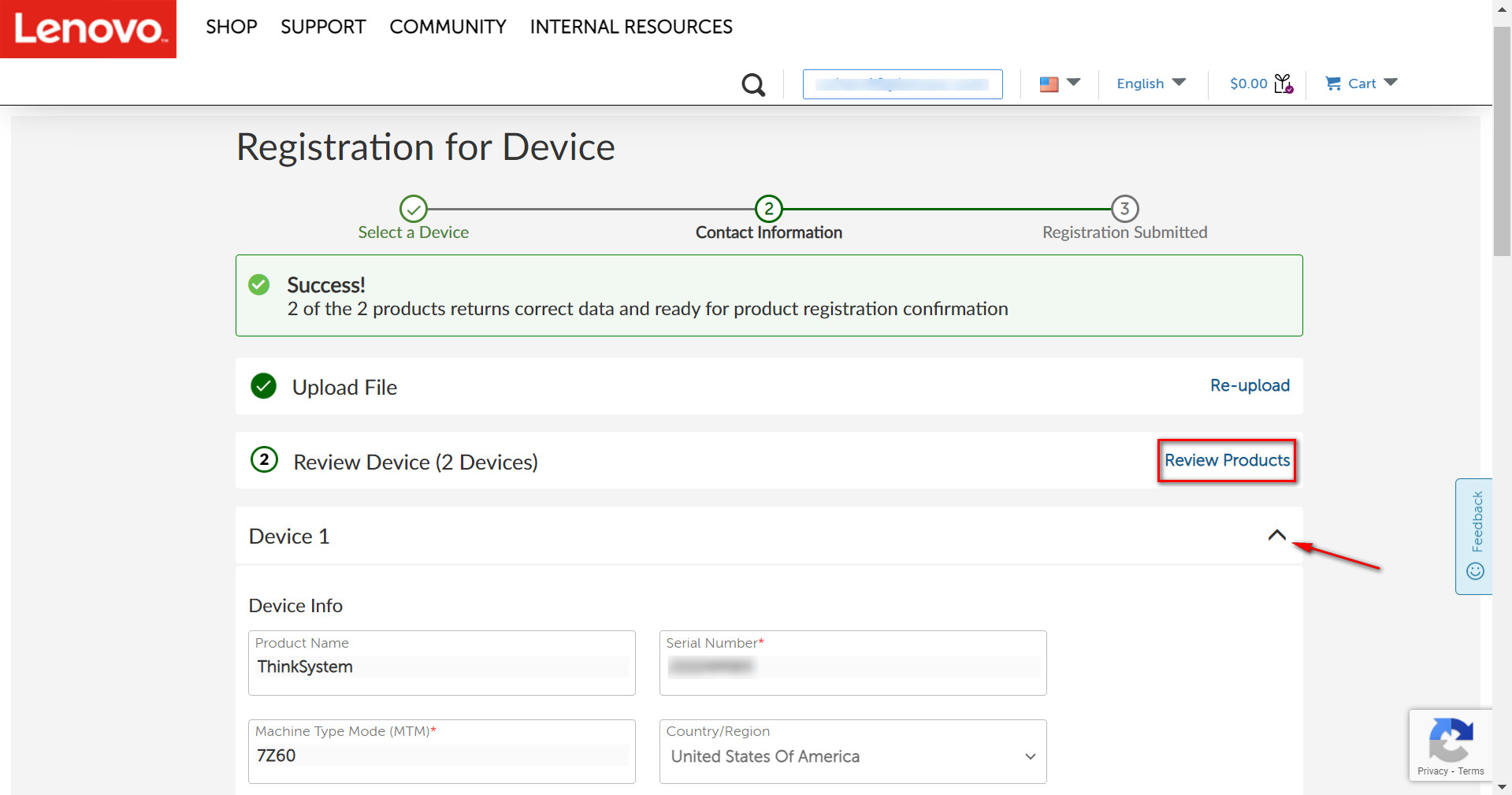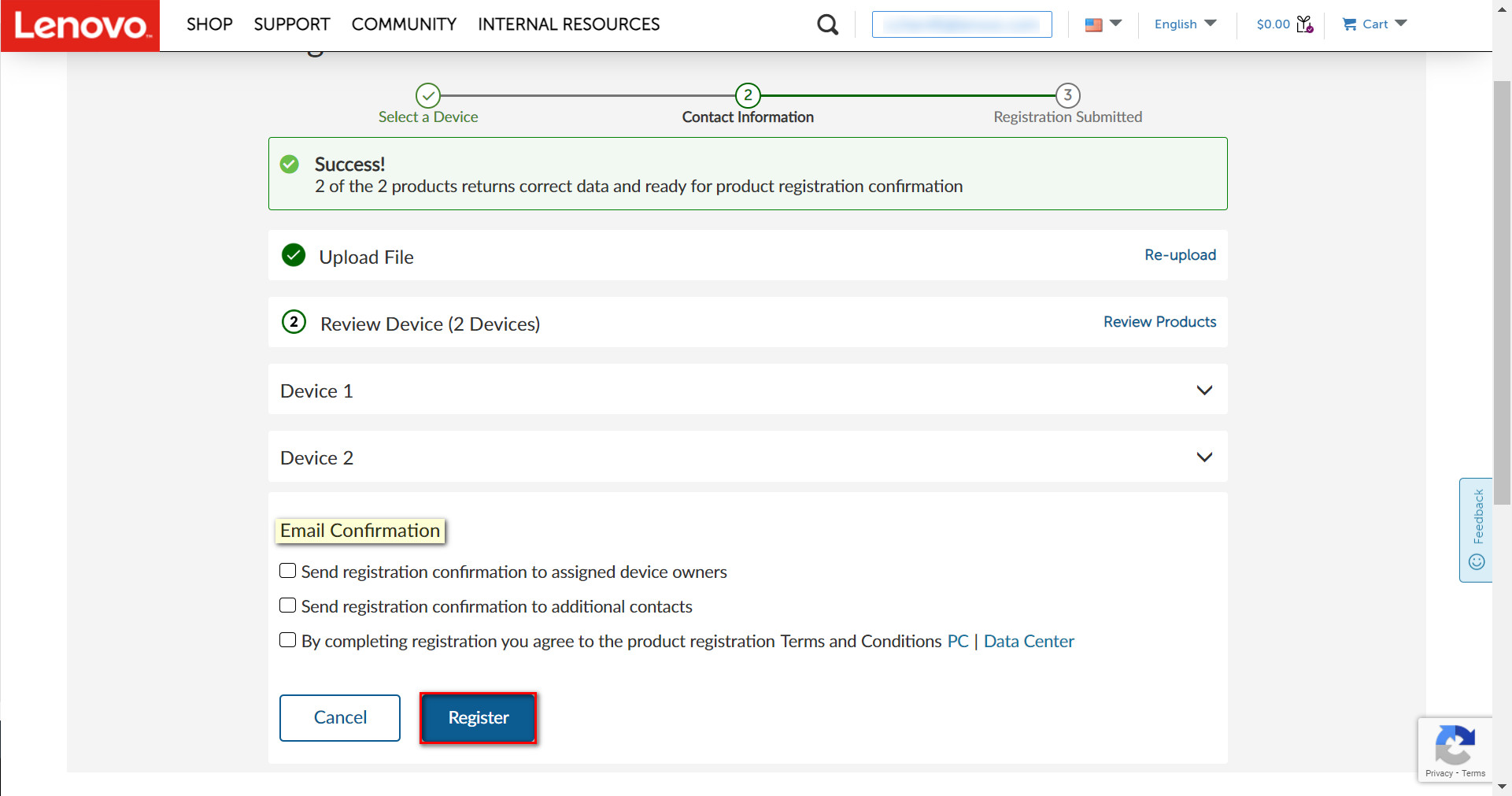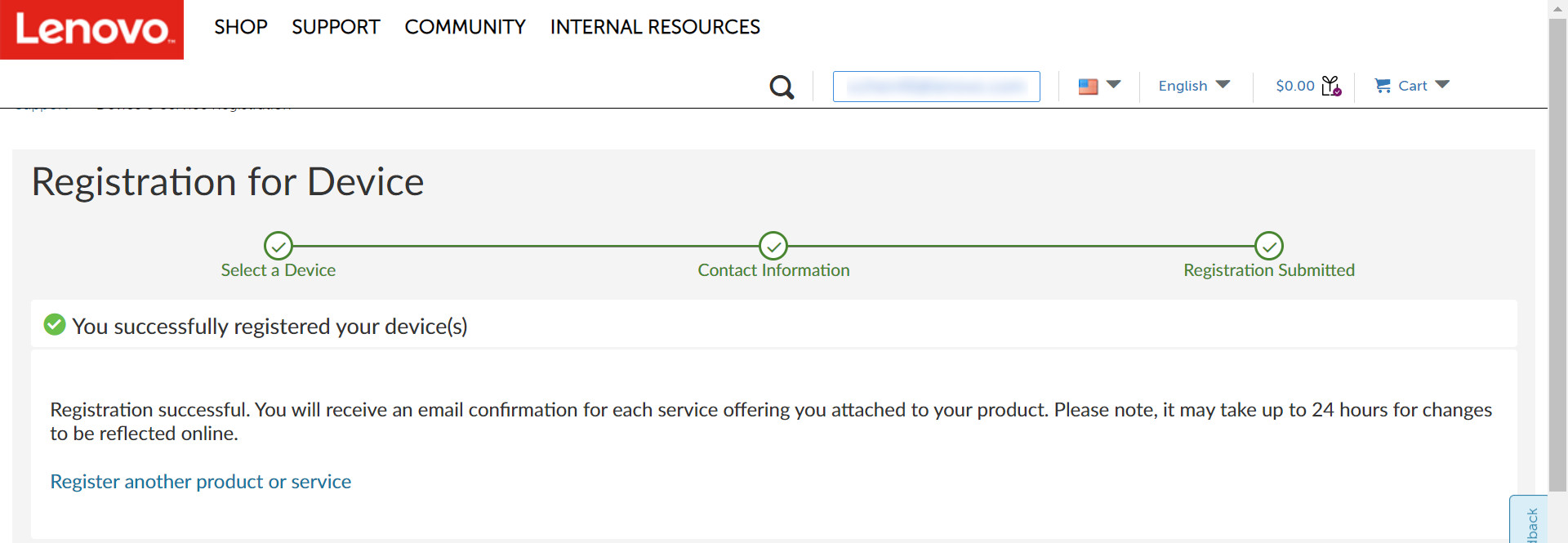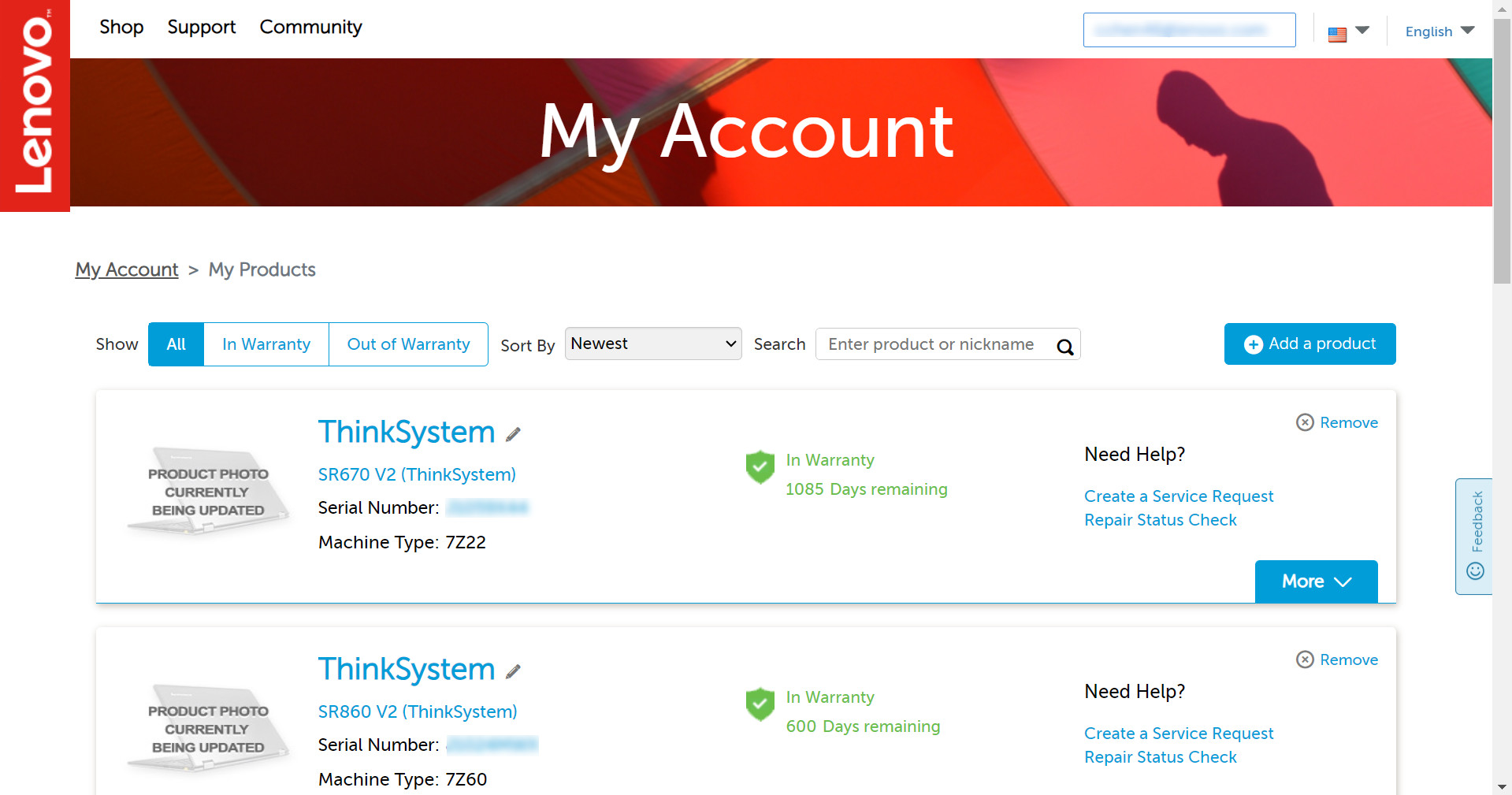如何注册您的Lenovo系统 - 服务器
如何注册您的Lenovo系统 - 服务器
如何注册您的Lenovo系统 - 服务器
描述
安装Lenovo系统后,您需要注册。注册过程可确保您获得最佳的服务体验。
解决方案
使用以下步骤注册您的设备。
创建Lenovo ID 并完成注册过程
注册单个系统
在此视频中,我们将向您展示如何注册单个Lenovo系统。
如果您更喜欢书面说明,请按照以下步骤注册单个Lenovo系统。
- 选择“您是要使用单台设备还是多台设备?” ,然后单击“开始” 。本例中选择的是“单台设备” 。
- 输入系统序列号,然后单击“提交” 。
- 输入序列号后,将显示系统信息和保修状态。要查看保修状态,请单击查看保修详情以展开保修详情部分。输入设备购买日期,然后单击选择并继续。
- 输入所需信息。(可选)选择向设备所有者或其他联系人发送确认电子邮件,然后单击“注册” 。
- 将显示注册确认信息。
- 单击“查看我的产品”来检查所有注册系统的详细信息和保修状态。
注册多个系统
在此视频中,我们将向您展示如何注册多个Lenovo系统。
如果您更喜欢书面说明,请按照以下步骤注册多个Lenovo系统。
- 选择“您是要使用单台设备还是多台设备?”选项,然后单击“开始” 。本例中选择的是“多台设备” 。
- 下载批量注册模板。
- 批量注册模板。
- 输入系统信息,包括序列号。
- 务必提供最终用户客户信息。
- 可以输入多个最终用户联系人、地址和位置。
- 点击浏览并上传,上传批量注册文件。如果输入的信息正确,将出现成功!...产品注册确认消息 将显示。
- 您可以点击“查看产品” ,然后单击箭头图标展开并查看每个设备的信息。
- 检查信息,可选择向设备所有者或其他联系人发送电子邮件确认,然后单击注册。
- 将显示注册确认信息。
- 单击“查看我的产品”来检查所有注册系统的详细信息和保修状态。
附加信息
- 保修查询
- 如何查找Lenovo数据中心集团产品的系统序列号
- Lenovo数据中心支持 -联系我们
- 如何订阅Lenovo基础设施解决方案集团产品通知
- Lenovo ISG 支持计划